En tant que propriétaire d'un Mac, vous pouvez utiliser l'application Apple Music intégrée pour écouter vos morceaux préférés. Mais peut-être utilisez-vous aussi ou simplement préférez Spotify pour votre musique. Vous pouvez utiliser Spotify sur un MacBook en téléchargeant l'application de bureau ou en utilisant le lecteur Web Spotify dans votre navigateur.
Contenu
- Installez l'application de bureau Spotify
- Utiliser le lecteur Web Spotify
Ici, nous allons vous montrer comment obtenir Spotify sur un MacBook afin que vous puissiez écouter les chansons et les listes de lecture que vous appréciez pendant que vous travaillez ou jouez.
Vidéos recommandées
Modéré
5 minutes
MacBook
Compte Spotify
Installez l'application de bureau Spotify
Si vous avez recherché Spotify dans le Mac App Store, vous avez probablement vu des applications tierces qui fonctionnent avec l'application musicale mais pas avec Spotify lui-même. Actuellement, vous devrez visiter le site Web Spotify et télécharger l'application à partir de là.
Étape 1: Visiter le Page de téléchargement Spotify pour Mac et sélectionnez Télécharger.
Étape 2: Allez dans votre Téléchargements via le navigateur Web que vous utilisez ou avec le Finder et ouvrez le Installateur Spotify Fichier zip.

En rapport
- Vous pouvez jouer à presque tous les jeux Windows sur Mac – voici comment procéder
- Les Mac M3 pourraient être lancés cette année – avec un ajout surprenant
- Il y a trop de MacBook
Étape 3: Une fois le fichier décompressé, ouvrez le Installer Spotify déposer.

Étape 4: Vous verrez une petite boîte ouverte vous informant que l'application est téléchargée depuis Internet et vous demandant de confirmer que vous souhaitez l'ouvrir. Sélectionner Ouvrir.
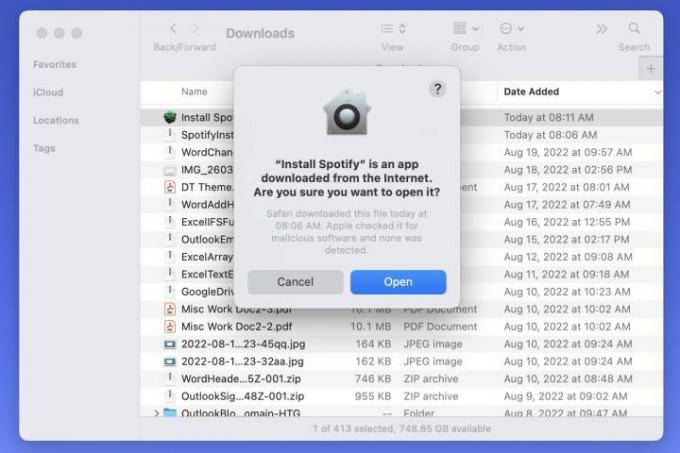
Étape 5 : Vous verrez alors la barre de progression au fur et à mesure du téléchargement et de l’installation de l’application.

Étape 6 : Une fois terminé, Spotify devrait s'ouvrir automatiquement. Sélectionner Se connecter.

Étape 7 : Utilisez l'une des options pour vous connecter à votre compte Spotify.
Vous êtes alors prêt à commencer à écouter vos morceaux préférés ou partagez une de vos playlists à l'aide de l'application de bureau Spotify. Rouvrez l'application à tout moment depuis votre dossier Applications en utilisant Aller > Applications du Finder.
En option, vous pouvez supprimer les fichiers téléchargés de Spotify.

Utiliser le lecteur Web Spotify
Si vous ne souhaitez pas télécharger la version de bureau de Spotify sur votre MacBook, vous pouvez toujours écouter de la musique dans votre navigateur Web.
Étape 1: Visiter le Lecteur Web Spotify et sélectionnez Se connecter.

Étape 2: Utilisez l'une des options de votre compte Spotify pour vous connecter, comme votre adresse e-mail, Facebook, Apple ou Google.

Étape 3: Vous pouvez ensuite utiliser le lecteur Web pour accéder à votre bibliothèque ou parcourir la page d'accueil pour trouver quelque chose de nouveau.

Que Spotify soit votre application musicale préférée ou que vous souhaitiez créer une nouvelle playlist, utiliser le service sur votre Mac est simple. Apprécier!
Maintenant que vous savez comment obtenir Spotify sur MacBook, découvrez comment créer une playlist collaborative avec un copain.
Recommandations des rédacteurs
- Meilleures offres MacBook pour la rentrée: économisez sur MacBook Air et Pro
- Le MacBook Pro M3 pourrait être lancé plus tôt que prévu
- Le MacBook Air est toujours à son prix le plus bas jamais enregistré après le Prime Day 2023
- Cette fantastique offre MacBook Air se termine à minuit
- Comment combiner des fichiers PDF sur Windows, macOS ou le Web
Améliorez votre style de vieDigital Trends aide les lecteurs à garder un œil sur le monde en évolution rapide de la technologie avec toutes les dernières nouvelles, des critiques de produits amusantes, des éditoriaux perspicaces et des aperçus uniques.



